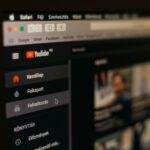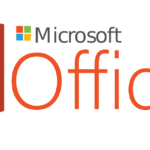Cómo ejecutar Microsoft Office en un Chromebook
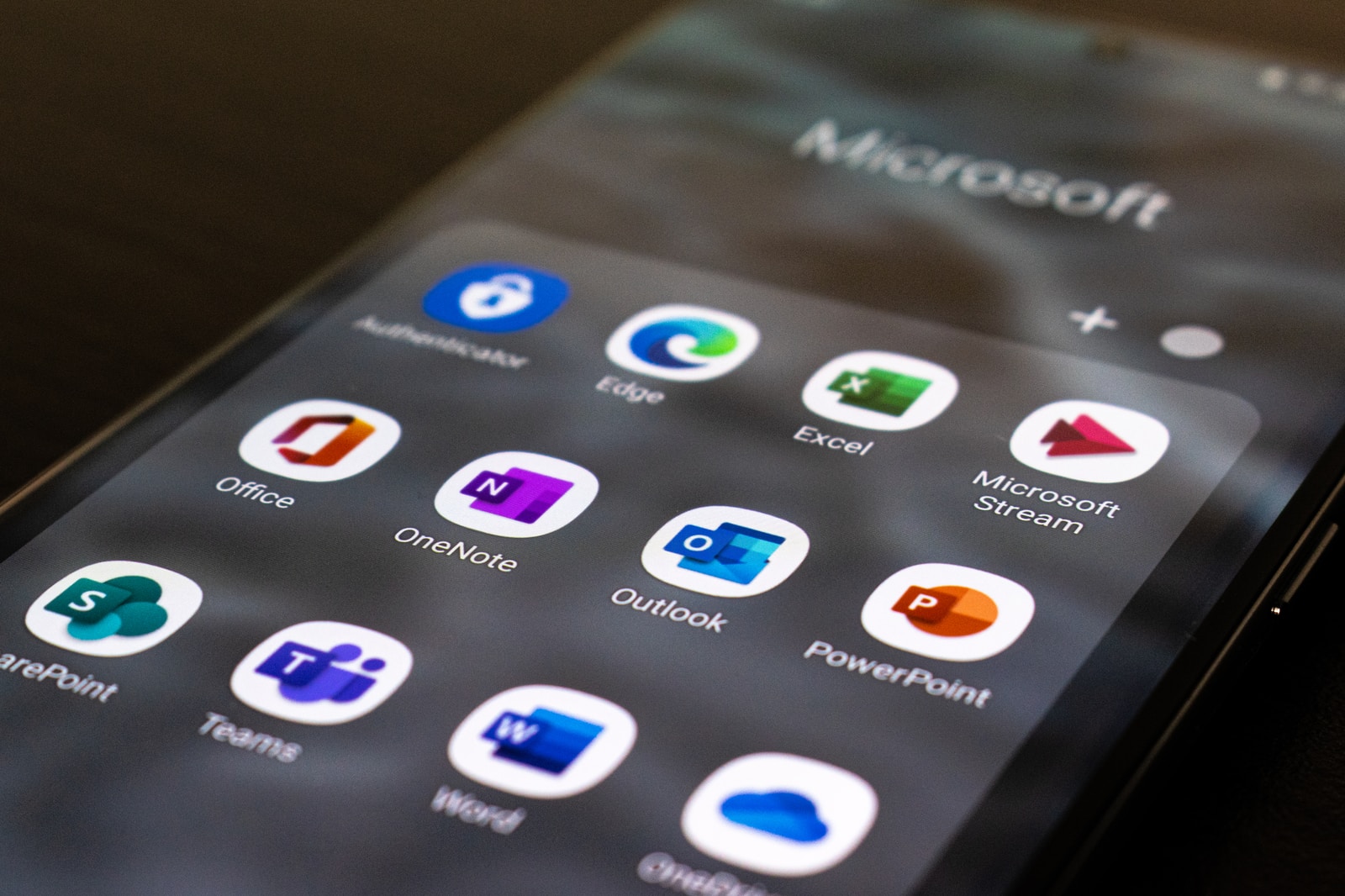
abril 16, 2022
El uso de las herramientas de Microsoft Office son casi imprescindibles en nuestro diario vivir, ya que gracias a estas aplicaciones, podemos crear, editar y colaborar en documentos ya archivos, enviar y recibir correos electrónicos, realizar cálculos, presentaciones, mantener un calendario en línea y entre muchas otras tareas más; ahora, quizá te estés preguntando cómo ejecutar Microsoft Office en un Chromebook, un procedimiento sencillo pero no tan obvio para algunos, así que, veamos cómo hacerlo.
Ejecutar Microsoft Office en un Chromebook
Como bien sabes, los Chromebooks son ordenadores portátiles de pequeño tamaño que funcionan con el sistema operativo Chrome OS, dispositivos que poco a poco han logrado meterse en este basto mundo tecnológico, pero como ya mencionamos, Microsoft Office es muy útil a la hora de desarrollar ciertas labores.
Ahora, la ventaja que tienes, es que puedes acceder a tus aplicaciones de Microsoft 365 desde la web, donde se incluyen Word, Excel, PowerPoint, OneNote, OneDrive y Outlook, herramientas básicas e importantes hoy en día.
Entonces, para ejecutar las aplicaciones de Office en un Chromebook debes:
- Lo primero, es abrir el navegador de tu Chromebook
- Luego, debes dirigirte a Office, puedes crear un acceso rápido a través de uno directo o con sólo marcar la URL en tu navegador
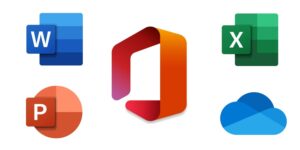
- Ahora, debes Iniciar sesión con tu cuenta personal de Microsoft o también puedes con cualquier cuenta asociada a tu suscripción de Microsoft 365
- En este paso, puedes consulte la sección Comenzar en Office para obtener más información sobre el inicio de sesión y el uso de las aplicaciones web de Office
Una vez hagas estos pasos, lo que sigue es ejecutar Outlook en tu PC, para ello:
- Desde tu Chromebook, abre el navegador y luego ve a Outlook
- Luego, inicia sesión con tu cuenta personal de Microsoft o la que tengas asociada
- Por último, si necesitas acceder a tu correo electrónico con una cuenta distinta de Outlook, ve al sitio al sitio web, bien sea gmail, yahoo o aol y eso es todo, ya lo tienes disponible
Por otro lado, es importante aclarar que no puedes instalar las versiones de escritorio de Windows o Mac de Microsoft 365 u Office 2016 en un Chromebook, ya que, las versiones para Android de Office, Outlook, OneNote y OneDrive no son compatibles actualmente con un Chromebook.
Como puedes ver, es muy sencillo de realizar y así vas a poder disfrutar de estas grandiosas y útiles herramientas, pero no olvides considerar lo anterior mencionado, ¡ánimo!